Doe een gratis scan en controleer of uw computer is geïnfecteerd.
VERWIJDER HET NUOm het volledige product te kunnen gebruiken moet u een licentie van Combo Cleaner kopen. Beperkte proefperiode van 7 dagen beschikbaar. Combo Cleaner is eigendom van en wordt beheerd door RCS LT, het moederbedrijf van PCRisk.
Windows Detected ZEUS Virus verwijderingsinstructions
Wat is Windows Detected ZEUS Virus?
"Windows Detected ZEUS Virus" is nog maar eens een nep-foutbericht weergegeven door een dubieuze website. Onderzoek toont aan dat criminelen het verkeer van deze website opbouwen door gebruik te maken van verschillende potentieel ongewenste programma's (PUP's) die worden ontworpen om gebruikers zonder hun toestemming naar bepaalde websites te leiden. Bovendien infiltreren deze PUP's systemen zonder toestemming, voeren ze ongewenste processen uit, genereren ze indringende advertenties (kortingsbonnen, banners, pop-ups, enz.) en verzamelen ze allerlei gegevens.
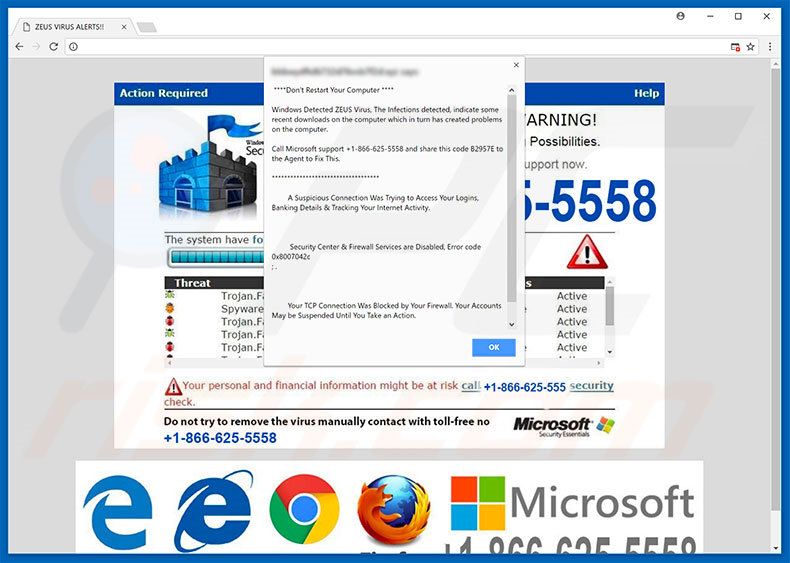
Deze foutmelding stelt dat het systeem is geïnfecteerd met ZEUS-malware en dat gevoelige gegevens (logins en wachtwoorden, bankgegevens enz.) In gevaar zijn. Er wordt ook gemeld dat de malware meteen moet worden verwijderd maar dat gebruikers eerst contact moeten opnemen met de technische ondersteuning van Microsoft via een gratis telefoonnummer ("+ 1-866-625-5558"). Daar zullen gebruikers dan zogezegd door het proces voor het verwijderen van malware worden geleid. De foutmelding "Windows Detected ZEUS Virus" is nep - een eenvoudige zwendel, die niets met Microsoft te maken heeft (ontwikkelaars van het Windows-besturingssysteem). De makers hiervan proberen inkomsten te genereren door zogezegd gecertificeerde computertechnische hulp aan te bieden en gebruikers daarvoor te laten betalen. De malware bestaat gewoonweg niet. Bovendien vragen deze mensen vaak om toegang op afstand tot de computers van hun slachtoffers. Daarbij kunnen ze dan stiekem malware installeren en/of systeeminstellingen wijzigen. De criminelen claimen vervolgens meer systeemproblemen te "detecteren" en bieden opnieuw hun hulp aan, voor een extra vergoeding weliswaar. Om deze redenen raden we je ten zeerste aan om de foutmelding "Windows Detected ZEUS Virus" te negeren en nooit het bovenstaande telefoonnummer te bellen. Deze fout kan eenvoudig worden verwijderd door de internetbrowser te sluiten (bij voorkeur via 'Taakbeheer') of door het systeem opnieuw op te starten.
Kwaadwillende websites voeren gewoonlijk verschillende ongewenste processen (bijv. het mijnen van cryptocurrency) uit op de achtergrond, zonder toestemming van gebruikers. Uiteindelijk maken deze programma's en websites misbruik van systeembronnen, waardoor de algemene computerprestaties aanzienlijk verminderen. Een ander negatief punt is dat ze 'malvertising' advertenties weergeven. Door het genereren van advertenties die de onderliggende inhoud verbergen, verstoren mogelijk ongewenste programma's de surfervaring aanzienlijk. Merk op dat 'malvertising'-advertenties vaak leiden naar kwaadwillende websites en in sommige gevallen scripts uitvoeren die zijn ontworpen om malware te downloaden en te installeren. Daarom kunnen zelfs onbedoelde clicks resulteren in computerinfecties met een hoog risico. Onderzoek toont ook aan dat veel potentieel ongewenste programma's verschillende gegevens verzamelen die waarschijnlijk persoonlijke gegevens bevatten. De ontwikkelaars verkopen deze gegevens later aan derden. Daarom kan het bijhouden van gegevens ernstige privacykwesties veroorzaken. We raden je aan dergelijke apps onmiddellijk te verwijderen.
| Naam | "Windows Detected ZEUS Virus" virus |
| Bedreigingstype | Adware, ongewenste advertenties, pop-up-virussen |
| Symptomen | U ziet advertenties die niet afkomstig zijn van de bezochte website. Opdringerige pop-upadvertenties. Vertraagde browser. |
| Verspreidings- methoden | Misleidende pop-upadvertenties, gratis software-installatieprogramma's (bundeling), valse Flash Player-installatieprogramma's. |
| Schade | Verminderde prestaties van de computer, browsertracking - privacyschendingen, mogelijke bijkomende malware-infecties. |
| Verwijdering |
Om mogelijke malware-infecties te verwijderen, scant u uw computer met legitieme antivirussoftware. Onze beveiligingsonderzoekers raden aan Combo Cleaner te gebruiken. Combo Cleaner voor Windows DownloadenGratis scanner die controleert of uw computer geïnfecteerd is. Om het volledige product te kunnen gebruiken moet u een licentie van Combo Cleaner kopen. Beperkte proefperiode van 7 dagen beschikbaar. Combo Cleaner is eigendom van en wordt beheerd door RCS LT, het moederbedrijf van PCRisk. |
"Windows Detected ZEUS Virus" is virtueel identiek aan tientallen andere valse foutmeldingen. Net zoals "Windows Detected ZEUS Virus" claimen pop-ups zoals Windows Has Detected An Internet Attack, Your Device Is Under Threat, Threats Detected en tientallen andere foutmeldingen dat het systeem beschadigd werd. Onthoud echter dat deze fouten enkel zijn bedoeld om geld af te persen van nietsvermoedende gebruikers door hen te misleiden en te overtuigen te betalen voor technische diensten die ze niet nodig hebben. Houd er rekening mee dat mogelijk ongewenste programma's sterk op mekaar lijken. Door verschillende "nuttige functies" aan te bieden, proberen ze een legitieme indruk te wekken. In feite leveren deze programma's geen toegevoegde waarde op voor gewone gebruikers. Hun enige doel is om inkomsten te genereren voor de ontwikkelaars. In plaats van de beloofde functies te bieden, vormen ze een directe bedreiging voor je privacy en veiligheid op het internet.
Hoe werden mogelijk ongewenste programma's geïnstalleerd op mijn computer?
Sommige mogelijk ongewenste programma's hebben officiële downloadwebsites, maar in de meeste gevallen infiltreren deze programma's systemen zonder toestemming, doordat gebruikers onvoldoende opletten. De ontwikkelaars verspreiden ze door een misleidende marketingmethode te gebruiken die 'bundeling' wordt genoemd, en via de bovengenoemde schadelijke advertenties. "Bundelen" is de stiekeme installatie van software van derden samen met reguliere apps. Ontwikkelaars zijn zich ervan bewust dat veel gebruikers de download- en installatieprocessen roekeloos overhaasten en stappen overslaan. Daarom verbergen ze "gebundelde" apps binnen de "Aangepaste/Geavanceerde" instellingen of onder andere secties van deze processen. Door stappen over te slaan en op verschillende advertenties te klikken, stellen gebruikers hun systemen bloot aan een risico op allerlei infecties en brengen ze hun privacy in gevaar.
Hoe vermijd je de installatie van mogelijk ongewenste applicaties?
Deze situatie kan worden voorkomen door goed op te letten tijdens het surfen op internet en met name bij het downloaden en installeren van software. Houd er rekening mee dat criminelen veel middelen investeren in het ontwerpen van kwaadaardige advertenties. Daarom lijken deze advertenties vaak echt, maar men herkent ze aan hun doorverwijzingen naar dubieuze websites (gokken, dating voor volwassenen en andere). Als je dergelijke advertenties tegenkomt, verwijder dan alle verdachte programma's en browser-add-ons. Verder is het erg belangrijk om elk venster van de download- en installatieprocedure zorgvuldig te controleren en alle aanvullende programma's te annuleren. De sleutel tot computerveiligheid is voorzichtigheid.
Tekst gepresenteerd in het eerste "Windows Detected ZEUS Virus" pop-up:
**** Start uw computer niet opnieuw op ****
Windows detecteerde het ZEUS Virus, dit duidt op enkele recente downloads op de computer die op hun beurt problemen hebben veroorzaakt.
Bel Microsoft-ondersteuning + 1-866-625-5558 en deel deze code B2957E met de agent om dit te verhelpen.
Een verdachte verbinding probeerde toegang te krijgen tot uw logins, bankgegevens en de geschiedenis van uw internetactiviteit.
Beveiligingscentrum en firewallservices zijn uitgeschakeld, foutcode 0x8007042c
Uw TCP-verbinding is geblokkeerd door uw firewall. Uw accounts worden opgeschort totdat u een actie onderneemt.
Tekst getoond in de tweede "Windows Detected ZEUS Virus" pop-up:
Het probleem wordt veroorzaakt door een ongebruikelijke activiteit die op deze computer wordt uitgevoerd. Bel ons Microsoft Support Team op + 1-866-625-5558 (gratis) om deze problemen op te lossen.
Een voorbeeld van de "Windows Detected ZEUS Virus"-pop-up (GIF):
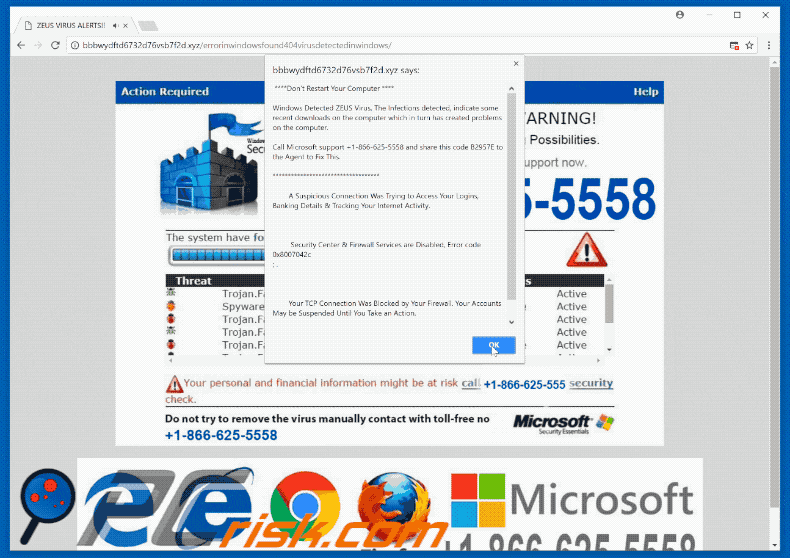
Onmiddellijke automatische malwareverwijdering:
Handmatig de dreiging verwijderen, kan een langdurig en ingewikkeld proces zijn dat geavanceerde computer vaardigheden vereist. Combo Cleaner is een professionele automatische malware verwijderaar die wordt aanbevolen om malware te verwijderen. Download het door op de onderstaande knop te klikken:
DOWNLOAD Combo CleanerDoor het downloaden van software op deze website verklaar je je akkoord met ons privacybeleid en onze algemene voorwaarden. Om het volledige product te kunnen gebruiken moet u een licentie van Combo Cleaner kopen. Beperkte proefperiode van 7 dagen beschikbaar. Combo Cleaner is eigendom van en wordt beheerd door RCS LT, het moederbedrijf van PCRisk.
Snelmenu:
- Wat is Windows Detected ZEUS Virus?
- STAP 1. Verwijder misleidende applicaties via het Controle Paneel.
- STAP 2. Verwijder adware uit Internet Explorer.
- STAP 3. Verwijder frauduleuze extensies uit Google Chrome.
- STAP 4. Verwijder mogelijk ongewenste plug-ins uit Mozilla Firefox.
- STAP 5. Verwijder frauduleuze extensies uit Safari.
- STAP 6. Verwijder frauduleuze plug-ins uit Microsoft Edge.
Mogelijk ongewenste programma's verwijderen:
Windows 10 gebruikers:

Klik rechts in de linkerbenedenhoek, in het Snelle Toegang-menu selecteer Controle Paneel. In het geopende schem kies je Programma's en Toepassingen.
Windows 7 gebruikers:

Klik Start ("het Windows Logo" in de linkerbenedenhoek van je desktop), kies Controle Paneel. Zoek naar Programma's en toepassingen.
macOS (OSX) gebruikers:

Klik op Finder, in het geopende scherm selecteer je Applicaties. Sleep de app van de Applicaties folder naar de Prullenbak (die zich in je Dock bevindt), klik dan rechts op het Prullenbak-icoon en selecteer Prullenbak Leegmaken.
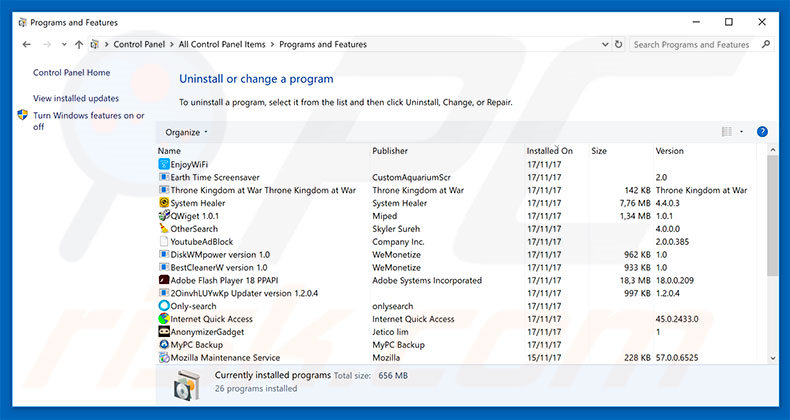
In het programma's verwijderen-scherm zoek je recent geïnstalleerde verdachte applicaties, selecteer deze verwijzingen en klik op "Deïnstalleren" of "Verwijderen".
Na het verwijderen van dit mogelijk ongewenste programma dscan je best je computer op enige overgebleven onderdelen of mogelijke besmettingen met malware. Om je computer te scannen gebruik je best aanbevolen malware verwijderingssoftware.
DOWNLOAD verwijderprogramma voor malware-infecties
Combo Cleaner die controleert of uw computer geïnfecteerd is. Om het volledige product te kunnen gebruiken moet u een licentie van Combo Cleaner kopen. Beperkte proefperiode van 7 dagen beschikbaar. Combo Cleaner is eigendom van en wordt beheerd door RCS LT, het moederbedrijf van PCRisk.
Verwijder frauduleuze extensies uit je internet browsers:
Video die toont hoe mogelijk ongewenste browser add-ons te verwijderen:
 Verwijder kwaadaardige add-ons uit Internet Explorer:
Verwijder kwaadaardige add-ons uit Internet Explorer:
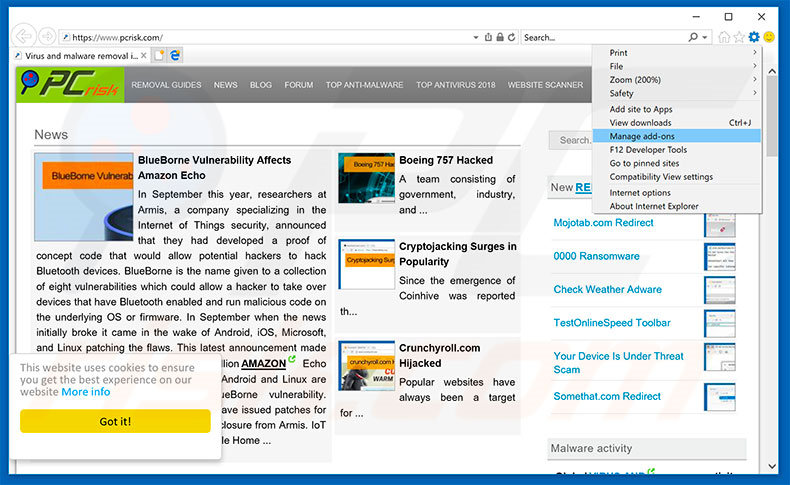
Klik op het tandwiel-icoon ![]() (in de rechterbovenhoek van Internet Explorer), selecteer "Beheer Add-ons". Zoek naar recent geïnstalleerde verdachte add-ons selecteer deze en klik op "Verwijderen".
(in de rechterbovenhoek van Internet Explorer), selecteer "Beheer Add-ons". Zoek naar recent geïnstalleerde verdachte add-ons selecteer deze en klik op "Verwijderen".
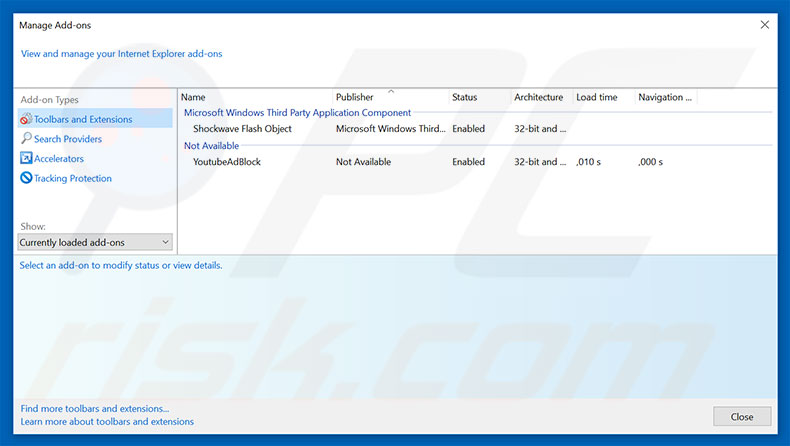
Optionele methode:
Als je problemen blijft hebben met het verwijderen van "windows detected zeus virus" virus dan kan je je Internet Explorer instellingen terug op standaard zetten.
Windows XP gebruikers: Klik op Start, klik Uitvoeren, in het geopende scherm typ inetcpl.cpl. In het geopende scherm klik je op de Geavanceerd tab en dan klik je op Herstellen.

Windows Vista en Windows 7 gebruikers: Klik op het Windows logo, in de start-zoekbox typ inetcpl.cpl en klik op enter. In het geopende scherm klik je op de Geavanceerd tab en dan klik je op Herstellen.

Windows 8 gebruikers: Open Internet Explorer en klik op het "tandwiel" icoon. Selecteer Internet Opties. In het geopende scherm selecteer je de Geavanceerd-tab en klik je op de Herstellen-knop.

In het geopende scherm selecteer je de Geavanceerd-tab

Klik op de Herstellen-knop.

Bevestig dat je de Internet Explorer instellingen naar Standaard wil herstellen - Klik op de Herstellen-knop.

 Verwijder de kwaadaardige extensies uit Google Chrome:
Verwijder de kwaadaardige extensies uit Google Chrome:
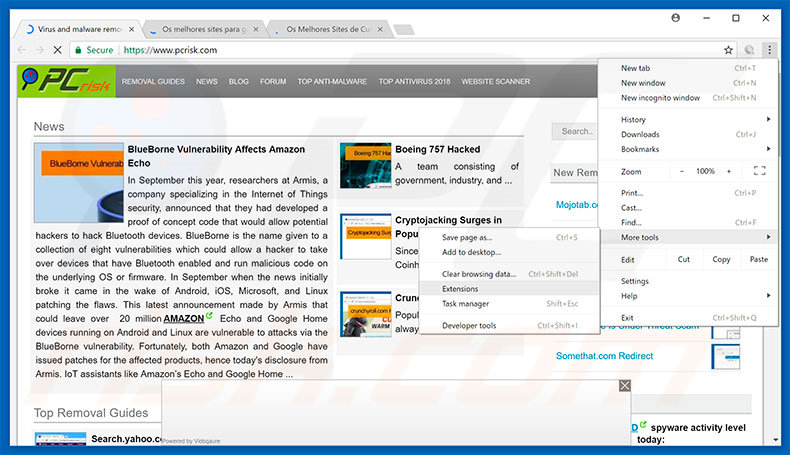
Klik op het Chrome menu icoon![]() (rechterbovenhoek van Google Chrome), selecteer "Instellingen" en klik op "Extensies". Zoek naar recent geïnstalleerde verdachte extensies, selecteer deze en klik op een prullenbak-icoon.
(rechterbovenhoek van Google Chrome), selecteer "Instellingen" en klik op "Extensies". Zoek naar recent geïnstalleerde verdachte extensies, selecteer deze en klik op een prullenbak-icoon.
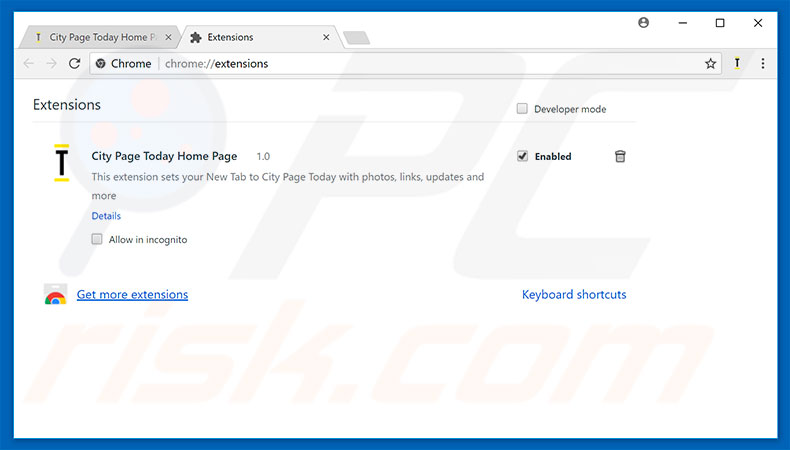
Optionele methode:
Als je problemen hebt met het verwijderen van "windows detected zeus virus" virus, reset dan de instellingen van je Google Chrome browser. Klik op het Chrome menu icoon ![]() (in de rechterbovenhoek van Google Chrome) en selecteer Instellingen. Scroll naar onder. Klik op de link Geavanceerd....
(in de rechterbovenhoek van Google Chrome) en selecteer Instellingen. Scroll naar onder. Klik op de link Geavanceerd....

Nadat je helemaal naar benden hebt gescrolld klik je op Resetten (Instellingen terugzetten naar de oorspronkelijke standaardwaarden)-knop.

In het geopende scherm, bevestig dat je de Google Chrome instellingen wilt resetten door op de 'resetten'-knop te klikken.

 Verwijder de kwaadaardige plugins uit Mozilla Firefox:
Verwijder de kwaadaardige plugins uit Mozilla Firefox:
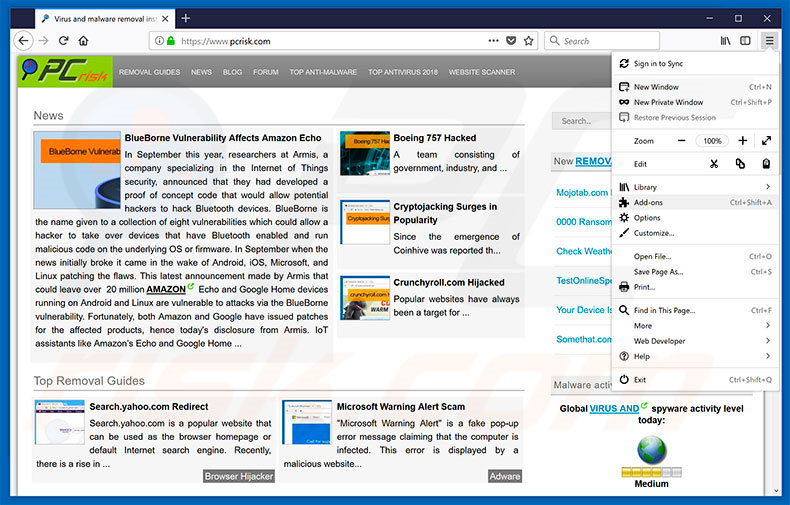
Klik op het Firefox menu![]() (in de rechterbovenhoek van het hoofdscherm), selecteer "Add-ons." Klik op "Extensies" en in het geopende scherm verwijder alle recent geïnstalleerde verdachte browser plug-ins.
(in de rechterbovenhoek van het hoofdscherm), selecteer "Add-ons." Klik op "Extensies" en in het geopende scherm verwijder alle recent geïnstalleerde verdachte browser plug-ins.
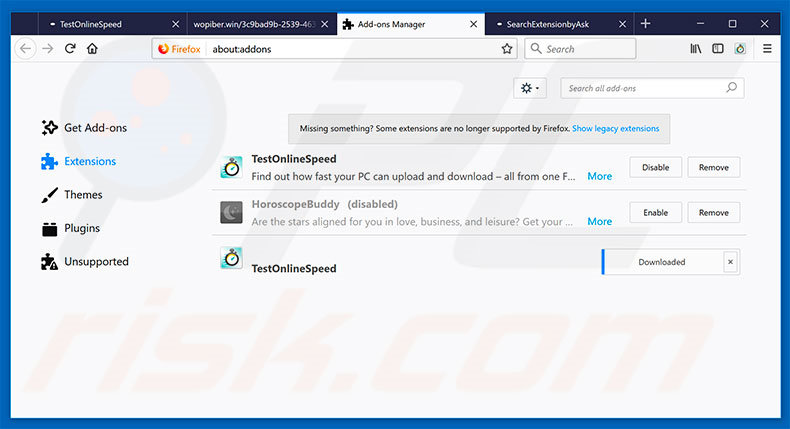
Optionele methode:
Computergebruikers die problemen blijven hebben met het verwijderen van "windows detected zeus virus" virus kunnen de Mozilla Firefox instellingen naar standaard herstellen.
Open Mozilla Firefox, in de rechterbovenhoek van het hoofdvenster klik je op het Firefox menu ![]() , in het geopende keuzemenu kies je het Open Help Menu-icoon
, in het geopende keuzemenu kies je het Open Help Menu-icoon ![]()

Klik dan op Probleemoplossing-informatie.

In het geopende scherm klik je op de Firefox Herstellen knop.

In het geopende scherm bevestig je dat je de Mozilla Firefox instellingen naar Standaard wil herstellen door op de Herstellen-knop te klikken.

 Verwijder kwaadaardige extensies uit Safari:
Verwijder kwaadaardige extensies uit Safari:

Verzeker je ervan dat je Safari browser actief is, klik op het Safari menu en selecteer Voorkeuren….

In het geopende venster klik je op Extensies, zoek naar recent geïnstalleerde verdachte extensies, selecteer deze en klik op Verwijderen.
Optionele methode:
Verzeker je ervan dat je Safari browser actief is en klik op het Safari-menu. In het keuzemenu selecteer je Geschiedenis en Website Data verwijderen…

In het geopende scherm seleceer je alle geschiedenis en klik je op de Geschiedenis Verwijderen-knop.

 Kwaadaardige extensies verwijderen uit Microsoft Edge:
Kwaadaardige extensies verwijderen uit Microsoft Edge:

Klik op het menu-icoon in Edge ![]() (in de rechterbovenhoek van Microsoft Edge), kiest u "Extensies". Zoek recent geïnstalleerde en verdachte browser add-ons en klik op "Verwijderen" (onder hun naam).
(in de rechterbovenhoek van Microsoft Edge), kiest u "Extensies". Zoek recent geïnstalleerde en verdachte browser add-ons en klik op "Verwijderen" (onder hun naam).

Optionele methode:
Als u problemen blijft ondervinden met het verwijderen van de "windows detected zeus virus" virus, herstel dan de instellingen van uw Microsoft Edge browser. Klik op het Edge menu-icoon ![]() (in de rechterbovenhoek van Microsoft Edge) en selecteer Instellingen.
(in de rechterbovenhoek van Microsoft Edge) en selecteer Instellingen.

In het geopende menu kiest u Opnieuw instellen.

Kies Instellingen naar hun standaardwaarden herstellen. In het geopende scherm bevestigt u dat u de instellingen van Microsoft Edge wilt herstellen door op de knop Opnieuw instellen te klikken.

- Als dat niet helpt, volg dan deze alternatieve instructies om de Microsoft Edge browser te herstellen.
Samenvatting:
 De meeste adware of mogelijk ongewenste applicaties infiltreren internetbrowsers van gebruikers via gratis software downloads. Merk op dat de veiligste bron voor het downloaden van gratis software de website van de ontwikkelaar is. Om de installatie van adware te vermijden wees je best erg oplettend met het downloaden of installeren van gratis software.Bij het installeren van het reeds gedownloaden gratis programma kies je best de aangepast of geavanceerde installatie-opties - deze stap zal zlle mogelijk ongewenste applicaties aan het licht brengen die werden geïnstalleerd samen met het gekozen gratis programma.
De meeste adware of mogelijk ongewenste applicaties infiltreren internetbrowsers van gebruikers via gratis software downloads. Merk op dat de veiligste bron voor het downloaden van gratis software de website van de ontwikkelaar is. Om de installatie van adware te vermijden wees je best erg oplettend met het downloaden of installeren van gratis software.Bij het installeren van het reeds gedownloaden gratis programma kies je best de aangepast of geavanceerde installatie-opties - deze stap zal zlle mogelijk ongewenste applicaties aan het licht brengen die werden geïnstalleerd samen met het gekozen gratis programma.
Hulp bij de verwijdering:
Als je problemen ervaart bij pogingen om "windows detected zeus virus" virus van je computer te verwijderen, vraag dan om hulp in ons malware verwijderingsforum.
Post een commentaar:
Als je bijkomende informatie hebt over "windows detected zeus virus" virus of z'n verwijdering, gelieve je kennis dan te delen in de onderstaande commentaren.
Bron: https://www.pcrisk.com/removal-guides/11909-windows-detected-zeus-virus-scam
Delen:

Tomas Meskauskas
Deskundig beveiligingsonderzoeker, professioneel malware-analist
Ik ben gepassioneerd door computerbeveiliging en -technologie. Ik ben al meer dan 10 jaar werkzaam in verschillende bedrijven die op zoek zijn naar oplossingen voor computertechnische problemen en internetbeveiliging. Ik werk sinds 2010 als auteur en redacteur voor PCrisk. Volg mij op Twitter en LinkedIn om op de hoogte te blijven van de nieuwste online beveiligingsrisico's.
Het beveiligingsportaal PCrisk wordt aangeboden door het bedrijf RCS LT.
Gecombineerde krachten van beveiligingsonderzoekers helpen computergebruikers voorlichten over de nieuwste online beveiligingsrisico's. Meer informatie over het bedrijf RCS LT.
Onze richtlijnen voor het verwijderen van malware zijn gratis. Als u ons echter wilt steunen, kunt u ons een donatie sturen.
DonerenHet beveiligingsportaal PCrisk wordt aangeboden door het bedrijf RCS LT.
Gecombineerde krachten van beveiligingsonderzoekers helpen computergebruikers voorlichten over de nieuwste online beveiligingsrisico's. Meer informatie over het bedrijf RCS LT.
Onze richtlijnen voor het verwijderen van malware zijn gratis. Als u ons echter wilt steunen, kunt u ons een donatie sturen.
Doneren
▼ Toon discussie